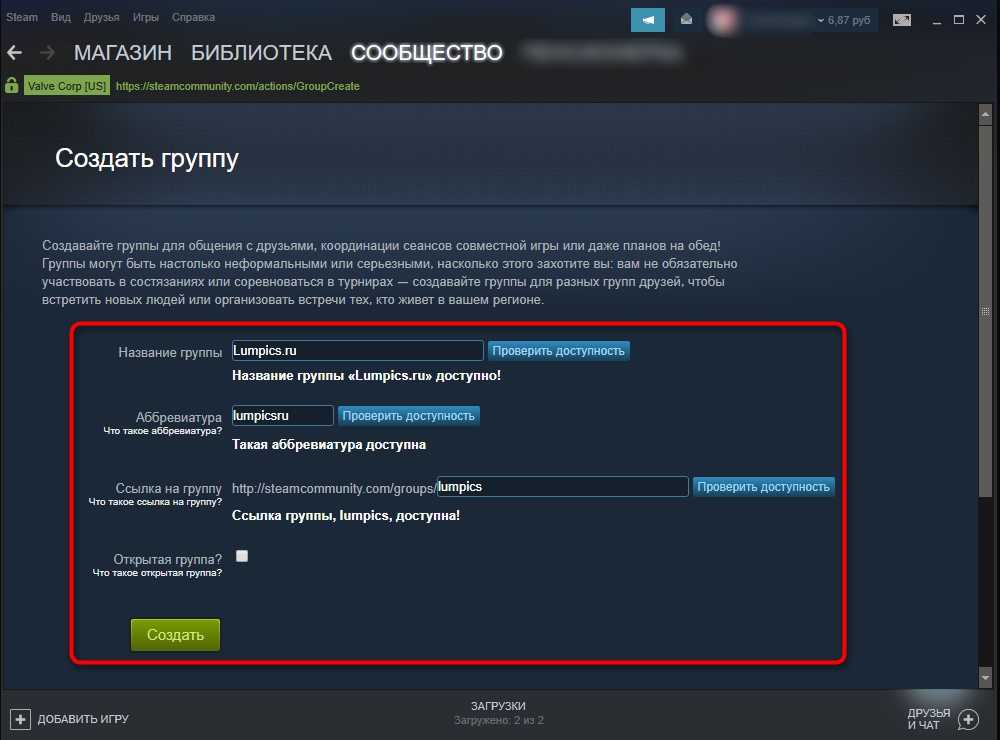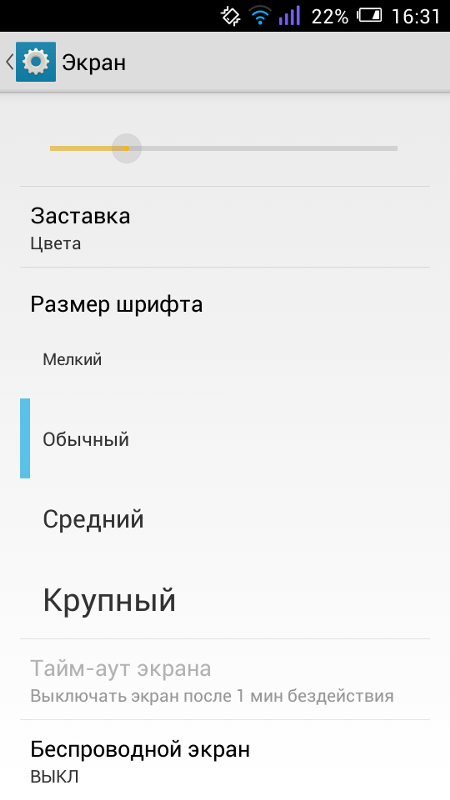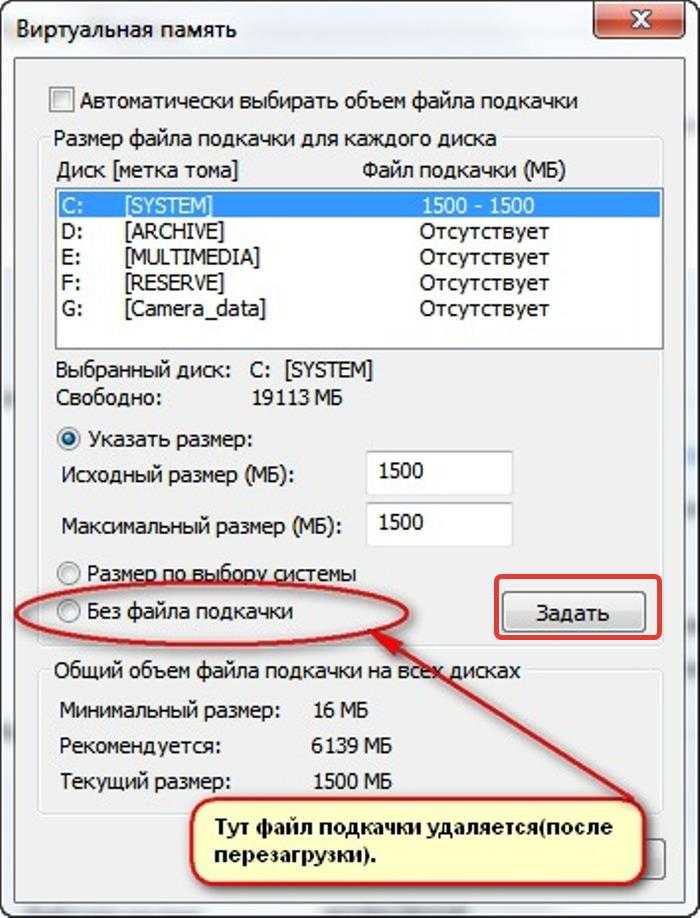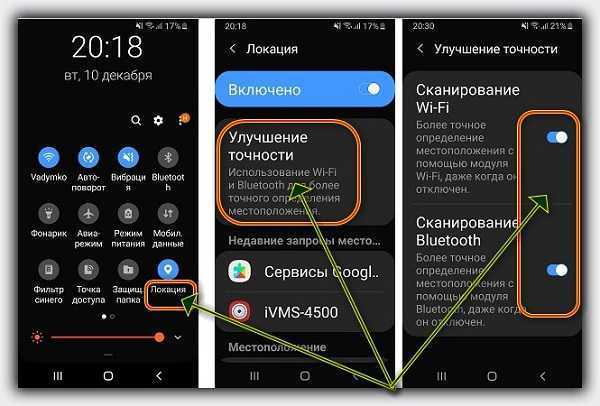Стим найти друга
Как найти друга в Стиме
Каждый любитель компьютерных игр знает, что такое совместная или кооперативная игра, ведь такой режим — один из самых интересных и увлекательных. И многие согласятся, что приятно видеть большой список друзей, с которыми всегда можно разделить игру.
Но у некоторых пользователей возникают трудности в решении вопроса о том, как найти друга в Стиме, эти затруднения могут быть связаны с отсутствием информации об игроке или с банальным незнанием интерфейса Стим. Вот как раз об этом и пойдёт речь.
Поиск пользователя по никнейму
Зная никнейм, быстро найти человека, которого вы хотите добавить в друзья, не составит труда.
- Откройте «Steam-клиент», авторизуйтесь и обратите внимание на правый нижний угол, на раздел «Список друзей».
- В открывшемся подразделе нажмите на кнопку «+ Добавить друга».
- Перед вами откроется окно с названием «Поиск по сообществу», ниже выберите «Пользователь» (для сужения количества вариантов поисковой выдачи) и введите известный вам ник в строке «Поиск».
Поиск пользователя по никнейму в Steam
- Останется только выбрать из списка аккаунтов искомый и нажать на кнопку «Добавить в друзья».
Ранее в Steam-клиенте был доступен поиск по логину, который позволял получить меньшее количество возможных совпадений, нежели при поиске по никнейму, но, к сожалению, в настоящий момент такую функцию упразднили и все попытки провести какие-либо разыскивания по логину уже недоступны.
Поиск пользователя в Steam по постигровой информации
Этот способ основывается на одном важном факторе: требуется, чтобы вы и пользователь, которого планируете добавить в друзья, уже играли ранее вместе.
Для просмотра этой информации, зайдите в «Steam-клиент», откройте свой профиль и нажмите на раздел «Друзья».
И перейдите на третью вкладку под названием «Недавно играли вместе», в этом разделе вы сможете ознакомиться с последними сыгранными вами играми и здесь же будут находиться возможные потенциальные друзья.
Останется только зайти в профиль выбранного пользователя и отправить заявку в друзья.
Добавление в друзья в Steam
Поиск в социальной сети
Этот вариант не совсем относится к интерфейсу Steam, но если вам известны какие-либо личные данные человека, это может быть фамилия, имя, город проживания, совместные группы по интересам, то, возможно, получится найти друга в социальной сети и уже там обменяться ссылками на профиль в Стиме и добавить друг друга в друзья. Не самый маловероятный вариант из всех, так как в социальных сетях можно найти практически кого угодно.
Решения возможных затруднений в поиске
Один из наиболее часто встречаемых вопросов: «Почему я не могу найти друга в Стим?» И в большинстве случаев виной всему ошибка во вводимой информации, вместо никнейма пользователя указывается логин, который он мог предоставить ранее или указать по ошибке, а выше уже упоминалось, что поиск по логину недоступен.
Ситуация вторая: «По результатам поиска по никнейму были найдены не те игроки, а точного соответствия Стим не нашёл». В этом случае не стоит сбрасывать со счетов некорректную выдачу результатов поискового запроса в самой системе.
В этом случае не стоит сбрасывать со счетов некорректную выдачу результатов поискового запроса в самой системе.
В качестве решения попробуйте воспользоваться google.com или любым другим поисковиком и указать в поисковой строке платформу Стим + ник аккаунта друга.
Ситуация третья: «Мы не можем зайти в профиль друг друга по ссылке». В такой ситуации велика вероятность, что профили просто скрыты настройками приватности и именно поэтому ссылка не работает по назначению. Для исправления ситуации просто откройте профиль в настройках.
И главное — помнить, что сейчас XXI век и, даже обладая минимальными знаниями о человеке, его можно будет найти.
Поиск Steam ID ⭐ Поиск профиля, аккаунта, пользователя, игрока Steam
Если вы когда-нибудь задумывались о том, как найти свой Steam-профиль и конвертировать ваш ID в любой известный формат - эта статья является лучшим помощником. Несмотря на то, что вы можете искать учетную запись Steam со многими форматами ввода, мы покажем вам наиболее удобный способ!
Нужно сделать всего 3 шага:
- Войдите в свой профиль через веб-сайт steamcommunity.
 com и нажмите на иконку профиля.
com и нажмите на иконку профиля. - Скопируйте ссылку на ваш профиль Steam из адресной строки.
- Вставьте ссылку на профиль в поле поиска и нажмите кнопку!
Результаты поиска профиля Steam
Вы смотрите на страницу результатов без понятия, как применить таблицу с вашими идентификаторами?) Давайте разберём подробнее.
Vanity URL
Также известен как Steam Custom URL, или личная ссылка Steam. Это то, что вы выбрали для персонализации своего профиля. Если Вы видите "не установлен" в этом поле, может быть, пришло время установить его? Вы можете найти подробную информацию в статье Steam Custom URL.
Account ID
В приведенном выше примере мы искали данные профиля Гейба Ньюэлла. Ваш ID будет содержать больше цифр. Меньше цифр в ID аккаунта - более старый аккаунт - больше причин для зависти ваших друзей. Как применить этот номер на практике? Делиться с друзьями, чтобы они могли связаться с вами в клиенте DOTA2 с помощью кнопки "Добавить друга".
Steam ID
Также известный как SteamID64 - это URL по умолчанию для вашего профиля. Если сайт просто запрашивает SteamID без каких-либо цифр после - это номер, который вам точно нужен. В настоящее время это наиболее часто используемый и запрашиваемый идентификатор Steam ID.
Steam2 ID
Оригинальный формат, предшественник остальных типов SteamID. Из него генерируется любой другой идентификатор.
Steam3 ID
Формат Steam ID для 32-битовых систем, редко запрашиваемый и используемый в настоящее время.
Invite URLs
Самые короткие ссылки на профиль Steam. Удобнейший способ указать профиль Steam на визитке. А кроме шуток, ими неплохо делиться в Твиттере.
FiveM, HEX
На данный момент этот тип используется только для верификации учетной записи Steam на пользовательском сервере FiveM в GTA V.
FAQ
Как найти Steam ID?
Используйте руководство выше - и да прибудет с вами сила!
Как найти скрытый Steam ID профиля?
Так же, как и для публичного профиля. SteamID отображается всегда.
SteamID отображается всегда.
Как установить пользовательский Steam ID?
Steam предоставляет идентификатор игрока при регистрации, и он не может быть изменен. Тем не менее, вы можете выбрать пользовательский URL-адрес для своего профиля, как описано в нашем руководстве здесь.
Как найти Steam trade URL?
Вы можете найти его в нижней части этой страницы http://steamcommunity.com/my/tradeoffers/privacy. Если ваш инвентарь скрыт, сделайте его открытым для использования торгового URL.
Как найти пользователя в Steam
Узнать чей-то Steam ID за считанные минуты
by Владимир Попеску
Владимир Попеску
Ответственный редактор
Будучи художником всю свою жизнь, а также играя в гандбол на профессиональном уровне, Владимир также развил страсть ко всему, что связано с компьютерами.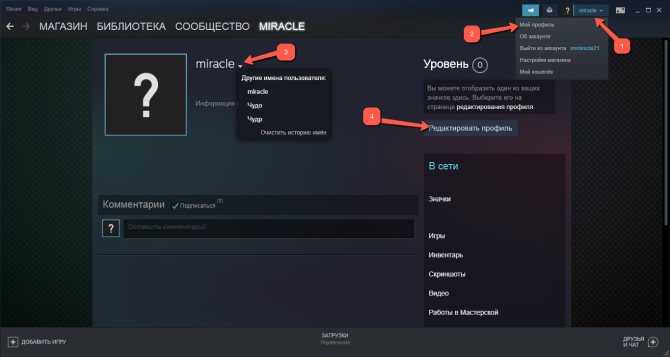 С врожденным обаянием... читать дальше
С врожденным обаянием... читать дальше
Обновлено
Рассмотрено Влад Туричану
Влад Туричану
Главный редактор
Увлеченный технологиями, Windows и всем, что имеет кнопку питания, он тратил большую часть своего времени на развитие новых навыков и изучение мира технологий. Скоро... читать дальше
Раскрытие партнерской информации
- Если вам интересно узнать, как найти пользователей в Steam, имейте в виду, что вы также можете добавить их в друзья.
- Вы можете легко сделать это, используя вкладку Сообщество Steam, прямо из вашего настольного клиента.
- Приложение также позволяет вам искать людей через вкладку «Друзья Steam».
- Steam также позволяет вам находить людей для пользователей, с которыми вы недавно играли.

- Ограничитель ЦП, ОЗУ и сети с убийцей горячих вкладок
- Прямая интеграция с Twitch, Discord, Instagram, Twitter и Messengers
- Встроенное управление звуком и пользовательская музыка
- Пользовательские цветовые темы от Razer Chroma и принудительное затемнение страниц
- Бесплатный VPN и блокировщик рекламы
- Скачать Opera GX
Если вам интересно, как найти пользователей в Steam, обязательно прочитайте эту статью полностью. Мы собрали ряд простых решений, которые может выполнить каждый.
Steam, популярная игровая платформа для ПК, позволяет искать пользователей и добавлять их в список друзей несколькими способами. Иногда бывает сложно найти определенного пользователя в Steam или просто добавить друга.
Иногда бывает сложно найти определенного пользователя в Steam или просто добавить друга.
Следуйте нашему руководству, чтобы узнать о различных способах поиска друзей в клиенте Steam для Windows 10.
Сколько пользователей в Steam и откуда они?
Вы должны знать, что в Steam много пользователей. Наше исследование показало, что к 2019 году в сервисе было более 34 000 игр с более чем 95 миллионами активных пользователей в месяц.
Если вам интересно, откуда берутся пользователи Steam, обязательно проверьте, что мы должны сказать.
Источник: StatInvestorСогласно нашим надежным источникам, большинство пользователей (14,43%) прибыли из США. Кроме того, эксперименты показали процент 11,64% китайских пользователей, 9,57% российских пользователей и 4,77% бразильских.
Теперь давайте посмотрим, как можно найти пользователей в приложении Steam.
Как найти профиль пользователя в Steam?
1. Нажмите клавишу Windows , введите Steam и откройте приложение.
2. Посетите сообщество в верхней части клиента Steam.
3. В правой части окна в поле Найти людей введите имя пользователя или ссылку на профиль , затем нажмите клавишу Enter .
4. После этого Steam отобразит список пользователей с таким именем.
5. Перейдите к списку, чтобы найти пользователя, которого вы искали. Чтобы добавить пользователя в друзья , просто нажмите Добавить в друзья 9.0006 кнопка.
Самый простой способ выполнить поиск пользователей Steam — через встроенную вкладку «Сообщество» приложения. Он позволяет искать пользователей по имени пользователя или ссылке на профиль, а также добавлять их в друзья из того же окна.
2. Используйте вкладку «Друзья Steam» для поиска пользователей.
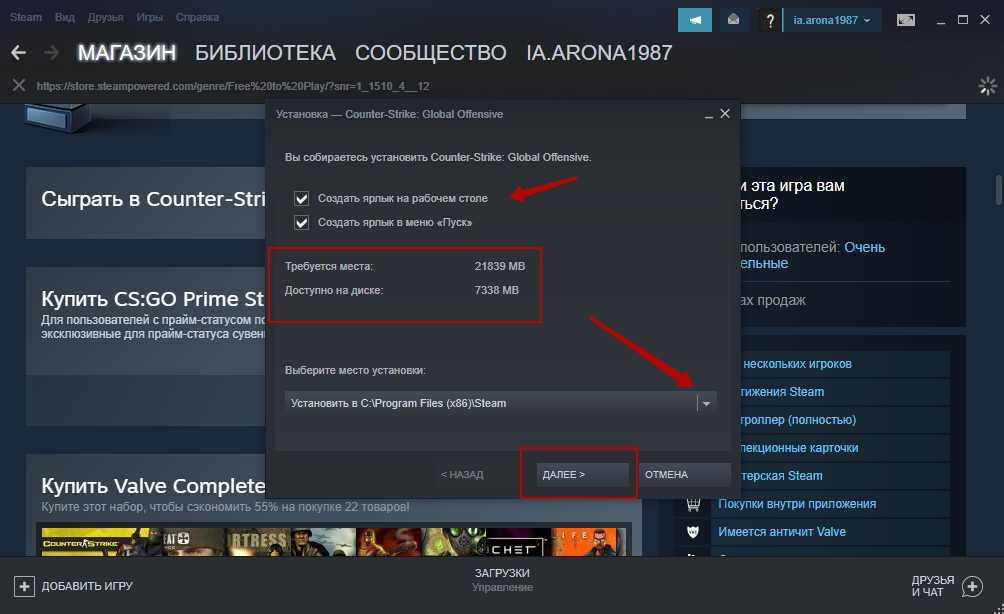
3. Найдите пользователей Steam, с которыми вы недавно играли
- Нажмите клавишу Windows , найдите Steam , затем откройте приложение.
- Рядом с вкладкой Сообщество наведите указатель мыши на свой имя пользователя , затем выберите Друзья .
- В левой части окна щелкните вкладку Недавно играли с .
- Здесь вы можете искать и проверять пользователей, с которыми вы играли в Steam.
- Вы также можете добавить их в друзья, нажав кнопку Добавить в друзья
Какой процент геймеров использует Steam?
Эксперты также провели исследование, чтобы выяснить, какой процент геймеров использует Steam в зависимости от их игровых платформ.
Как видите, большинство пользователей (90,36%) используют Steam через операционную систему Windows 10 (64-разрядную).
На втором месте с 4,88% мы можем выделить геймеров, которые заходят в Steam через Windows 7 (64-бит).
Другие почетные упоминания: Windows 8.1 — 64-разрядная (с 0,92%), macOS 10.16.0 — 64-разрядная (с 1,44%) и Windows 7 (с 0,21%)
Источник: StatistaВот как вы можете найти пользователей в Steam. Как видите, приложение предлагает несколько способов, которыми вы можете попробовать выполнить это действие. Кроме того, вы всегда можете добавить их в друзья.
Если у вас есть еще вопросы или предложения, оставьте их в разделе комментариев ниже, и мы обязательно их рассмотрим.
Проблемы остались? Устраните их с помощью этого инструмента:
СПОНСОРЫ
Если приведенные выше советы не помогли решить вашу проблему, на вашем ПК могут возникнуть более серьезные проблемы с Windows. Мы рекомендуем загрузить этот инструмент для восстановления ПК (оценка «Отлично» на TrustPilot.com), чтобы легко устранять их. После установки просто нажмите кнопку Start Scan 9.0006, а затем нажмите Восстановить все.
Мы рекомендуем загрузить этот инструмент для восстановления ПК (оценка «Отлично» на TrustPilot.com), чтобы легко устранять их. После установки просто нажмите кнопку Start Scan 9.0006, а затем нажмите Восстановить все.
Была ли эта страница полезной?
Начать разговор
Делиться
Копировать ссылку
Информационный бюллетень
Программное обеспечение сделок Пятничный обзор
Я согласен с Политикой конфиденциальности в отношении моих персональных данных
Как найти и использовать коды друзей Steam?
Steam позволяет геймерам легко добавлять новых друзей в свой список друзей, чтобы общаться и играть вместе с ними в ваши любимые игры. Код друга Steam — это уникальный код, которым вы можете поделиться с другими, чтобы быстро добавить свою учетную запись в списки друзей. В этом посте мы покажем вам , как использовать коды друзей Steam .
В этом посте мы покажем вам , как использовать коды друзей Steam .
Что такое коды друзей Steam?
Код(-а) друга Steam состоит из случайной последовательности чисел, относящихся к вашему профилю пользователя. Этот код позволяет другим пользователям Steam добавлять вас в список своих друзей, не зная вашего имени пользователя.
Как добавить друга в Steam без оплаты?
Если вы являетесь пользователем Steam и вам интересно, как добавить друзей, не заплатив 5 долларов в Steam, вы можете сделать это четырьмя различными способами, перечисленными ниже:
- Найдите в сообществе Steam других игроков.
- Создайте ссылку-приглашение и поделитесь ею с другими игроками.
- Свяжите свою учетную запись Facebook, чтобы найти друзей в Steam.
- Перейдите напрямую к другому профилю и выберите «Добавить друга».
Пользователи Steam могут изменить имя своего профиля практически на любое, какое захотят. Недостатком имен профилей в Steam является то, что они могут совпадать с именами других пользователей Steam, и это представляет проблему, поскольку пользователям становится все труднее находить других пользователей — и именно здесь код друга Steam превосходен, потому что он уникален для каждого пользователя. Пользователь Steam, и это самый быстрый способ найти пользователя на платформе Steam.
Недостатком имен профилей в Steam является то, что они могут совпадать с именами других пользователей Steam, и это представляет проблему, поскольку пользователям становится все труднее находить других пользователей — и именно здесь код друга Steam превосходен, потому что он уникален для каждого пользователя. Пользователь Steam, и это самый быстрый способ найти пользователя на платформе Steam.
Мы обсудим эту тему, как использовать коды друзей Steam, в отдельных подзаголовках ниже:
Найдите свой код друга Steam в клиенте Steam
Чтобы найти свой код друга Steam в клиенте Steam, сделайте следующее:
- Откройте настольный клиент Steam на ПК с Windows и войдите в систему.
- После входа выберите значок Friends & Chat в правом нижнем углу.
- Во всплывающем окне Друзья вы увидите список ваших текущих друзей.
- Чтобы просмотреть код друга Steam, нажмите кнопку Добавить друга 9кнопка 0006.
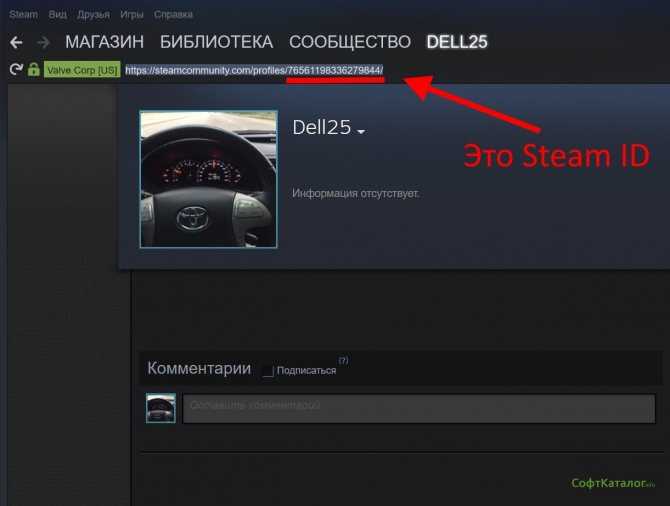
- На странице Добавить друга ваш код друга Steam будет отображаться вверху в виде случайной последовательности чисел.
- Чтобы скопировать код, нажмите кнопку Копировать .
Теперь вы можете поделиться скопированным кодом с любыми друзьями, которых вы хотите добавить.
Найдите свой код друга Steam на веб-сайте Steam
Этот вариант пригодится, если на вашем компьютере не установлен клиент Steam или вы находитесь далеко от компьютера.
Чтобы найти код друга Steam на веб-сайте Steam, выполните следующие действия:
- Зайдите на store.steampowered.com.
- Войдите, нажав кнопку Войти в правом верхнем углу.
- После входа в систему наведите указатель мыши на свое имя пользователя в списке меню Steam вверху.
- Теперь выберите Друзья в раскрывающемся меню.
- В меню Друзья выберите кнопку Добавить друга .

- На странице Добавить друга вверху будет отображаться ваш код друга Steam.
- Нажмите кнопку Копировать , чтобы скопировать код в буфер обмена.
Добавить друга с помощью кода друга Steam через клиент Steam
Чтобы добавить друга с помощью кода друга Steam через клиент Steam, выполните следующие действия:
- Откройте настольный клиент на своем компьютере.
- Выберите Друзья и чат в правом нижнем углу.
- Во всплывающем меню Друзья нажмите кнопку Добавить друга .
- В Добавить друга раздел, введите или вставьте код друга Steam вашего друга в соответствующее поле.
- Нажмите кнопку Отправить приглашение , чтобы отправить запрос на добавление в друзья.
Добавить друга с помощью кода друга Steam через веб-сайт Steam
Чтобы добавить друга с помощью кода друга Steam через веб-сайт Steam, выполните следующие действия:
- Откройте веб-сайт Steam в браузере и войдите в систему.

- После входа в систему. , наведите курсор на свое имя пользователя в меню Steam вверху.
- Выберите Друзья из выпадающего меню.
- На странице Друзья нажмите кнопку Добавить друга .
- В разделе Добавить друга введите код друга Steam вашего друга в поле Введите код друга .
- Теперь нажмите кнопку Отправить приглашение , чтобы отправить запрос.
Принимать запросы кода друга Steam
Запросы кода друга Steam, отправленные вами другому пользователю Steam, или запросы кода друга, отправленные вам другим пользователем Steam, должны быть одобрены этим пользователем или вами, в зависимости от обстоятельств, прежде чем вы станете друзьями .
Чтобы принять запросы кода друга Steam, выполните следующие действия:
- Перейдите в меню Добавить друга в клиенте Steam или на веб-сайте.
- В боковом меню выберите Ожидающие приглашения , чтобы просмотреть список ожидающих приглашений Steam.